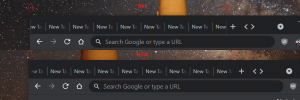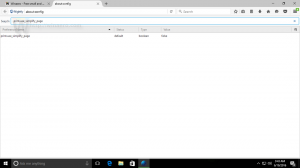Windows10でドラッグアンドドロップの感度を変更する方法
Windows 10では、ドラッグアンドドロップの感度を変更できます。 これは、機密性の高いタッチパッドを使用していて、ファイルエクスプローラーやその他のアプリで誤ってファイルを移動したりコピーしたりすることに対する感度を低くしたい場合に便利です。 または、数ピクセルだけドラッグする必要があるデフォルト設定に不満があるかもしれません。
デフォルト設定では、ファイルまたはフォルダを4ピクセルの距離でドラッグして離すと、 デフォルトのドラッグアンドドロップアクション 発生します。
ファイルエクスプローラーでファイルまたはフォルダーをある場所から別の場所にドラッグすると、移動するように提案されます または、同じドライブ上の別のフォルダにドラッグするか、別のフォルダにドラッグするかに応じてコピーします ドライブ。
デフォルト値が非常に低いため、ファイルをドライブ上のランダムなフォルダに誤ってドラッグアンドドロップするのは非常に簡単です。 それは私に何度も起こります。 この問題を解決するには、ドラッグアンドドロップの距離をより高い値に変更することをお勧めします。 たとえば、40ピクセルに設定できるため、ファイルとフォルダをドロップする前に、少なくとも40ピクセル移動する必要があります。
広告
残念ながら、Windows 10にはこのオプションのGUIが含まれていないため、レジストリの調整を適用する必要があります。 ありがたいことに、それは複雑ではありません。
Windows10でドラッグアンドドロップの感度を変更するには、 以下をせよ。
- を開きます レジストリエディタアプリ.
- 次のレジストリキーに移動します。
HKEY_CURRENT_USER \コントロールパネル\デスクトップ
- 右側で、DragHeightとDragWidthの両方の値を変更し、アイテムをドロップする前にアイテムをドラッグするピクセル数に設定します。


- レジストリの調整によって行われた変更を有効にするには、次のことを行う必要があります。 サインアウト ユーザーアカウントにサインインします。 または、 Explorerシェルを再起動します.
完了です!
ヒント:レジストリキーに移動する方法をご覧ください ワンクリックで.
注:このトリックは、Windows 7、Windows 8、およびWindows8.1でも機能するはずです。
時間を節約するために、WinaeroTweakerを使用できます。

ここからアプリをダウンロードできます: WinaeroTweakerをダウンロードする.
それでおしまい!